رسول افضلی :: 85/6/30:: 12:44 عصر


صفحه کلید:
اغلب استفاده از کلیدهای کاربردی صفحة کلید به جای ماوس، از لحاظ رسیدن سریعتر به هدف، عقلانی تر و منطقی تر به نظر هستند:
- کلید ویندوز = برای نمایش و بازکردن منوی استارت
- کلید ویندوز + D = تمام پنجره ها را minimize و درصورت فشار دادن مجدد maximize می کند.
- کلید ویندوز + E = باز کردن Windows Explorer
- کلید ویندوز + F = نمایش و بازکردن صفحة Search
- کلید ویندوز +STRG+F = جستجو برای نمایش کامپیوتر
- کلید ویندوز +F1 = نمایش Help center و Support center
- کلید ویندوز + R = Run
- کلید ویندوز + Pause = مشخصات سیستم
- کلید ویندوز + L = پارک سیستم
- کلید ویندوز + U = بازکردن Utility Manager
- کلید ویندوز + Q = تعویض کاربر
ظرفیت هارد دیسک
ویندوز XP پس از نصب استاندارد، فضایی بیش از 5/1 گیگا بایت از هارد را اشغال می کند. شما با چند تغییر می توانید چند صد مگا بایت را به راحتی از ظرفیت درایو آزاد کنید.
برای این کار باید حالت Standby را غیر فعال کنید. این عملکرد در ویندوز XP ، فایل hiberfil.sys در فهرست اصلی را در پارتیشن سیستم قرار می دهد. این موضوع باعث می شود که پس از نصب سیستم، حجمی معادل چند صد مگا بایت از ظرفیت هارد اشغال شود. اگر به عملکرد Standby احتیاجی ندارید، آن را با دستور زیر، غیر فعال کنید:
Start>Settings>Control Panel>Power Options>System Standby
و بعد تیک جلوی “ Standby activate” را بردارید.
Refresh سیستم:
Refresh سیستم در ویندوز XP ، در طی زمان احتیاج به یک فضای قابل توجه در حافظة هارد دارد. این عملکرد توسط فرمان زیر انجام می پذیرد:
Start>Settings>Control Panel>System>System re-Stablishment
همة درایوها را توسط قراردادن تیک جلوی آنها غیر فعال کنید. توجه داشته باشید که این تنظیم فقط باید توسط کاربرهای متبحر انجام شود. به عنوان مثال، هنگام نصب اشتباه یک برنامه یا یک درایو، به راحتی امکان دوباره سازی وضعیت قبلی وجود ندارد.
پاک سازی و مرتب سازی هارد از فایلهای زائد:
با استفاده از ابزار پاک سازی اطلاعات، می توانید فایل های زائد و اضافی را پاک کنید. درایوی را که می خواهید مرتب سازی کنید، انتخاب و گزینه های مورد نظر را فعال کنید. این ابزار را تحت آدرس زیر می توانید پیدا کنید:
Start>Programs>Accessories>Tools>Disk Clean Up
در کنار مرتب سازی هارد، می توانید کارهای دیگری را نیز برای سیستم عامل خود انجام دهید.
نمایش گروهی :
برای اینکه بتوان همة فایلهای موجود را به صورت یک فهرست در Windows Explorer نمایان ساخت، به ترتیب زیر عمل کنید:
از طریق منوی View وارد قسمت Arrange Symbol شوید و
Arrange by Type را فعال کنید.
WinZip
از زمان پیدایش ویندوز Me این امکان وجود دارد که بدون هیچ ابزار اضافی مثل WinZip بتوان آرشیوهای فشرده سازی شده را باز کرد. ویندوز XP این آرشیو را به عنوان یک پوشه نشان می دهد که ایجاد یا پیوست فایل ها یا از طریق کلید راست ماوس انجام می شود (Send to) یا همانند یک پوشة نرمال کامل روی آن دو بار کلیک کنید. با این حال، این سیستم یک ایراد مهم دارد:
در کامپیوترهای با سرعت پایین، عمل Zip به عنوان ترمزی برای سرعت سیستم به حساب می آید. اگر شما با یک PC با سرعت پایین کار می کنید، توصیه می شود که این عملکرد را غیر فعال کنید، از طریق Start>Run خط فرمان را باز کنید و در سطر فرمان دستور regsvr32 /U zipfldr.dll را تایپ کنید. پس از تایید توسط کلید OK پیغامی ظاهر می شود که عمل غیر فعال کردن با موفقیت انجام پذیرفته است و بعد شما آنرا با OK می بندید. برای فعال کردن دوباره این عملکرد، در همان مسیر قید شده در سطر فرمان دستور regsvr32 zipfldr.dll را وارد کنید. بعد همه چیز دوباره به حالت اولیه خود بر می گردد .
رسول افضلی :: 85/6/29:: 7:13 عصر
حتما این روزها کلمه Unicode بارها به گوشتان خورده و یا در وب سایت ها و برنامه های کاربردی جدید آن را دیده اید و میخواهید بدانید که Unicode چیست. همینطور که حتما میدانید کامپیوتر فقط با عدد و رقم سرکار دارد و تمام اطلاعات نوشتاری,صوتی و تصویری نهایتا بصوت اعداد و ارقام در کامپیوتر ذخیره و پردازش میشوند .خوب حالا ما برای اینکه بتوانیم اطلاعات نوشتاری خودمان را برای کامپیوتر قابل فهم کنیم مجبوریم تا به هر حرف از حروف الفبا, یک کد عددی اختصاص بدهیم. از این رو صدها نوع سیستم کد گذاری به وجود آمده و برای زبانهای مختلف سیستم های مختلف معرفی شده.این مسئله در مورد زبان رسمی ایران یعنی فارسی هم صادق بود و تازه هر شرکت نرم افزاری ایرانی هم یک سیستم کد گذاری مخصوص خودش را داشت و دارد و هیچ وقت یک سیستم کد گذاری استاندارد برای زبان فارسی بوجود نیامد که همه برنامه نویسها از آن استفاده کنند.این مسئله در مورد زبان های دیگر هم وجود داشت.تا اینکه بالاخره Unicode معرفی شد.یونی کد نه یک نوع فونت خاص است نه یک برنامه خاص بلکه یک استاندارد کد گذاری برای حروف الفباست مانند ANSI. یونی کد به همه ی حروف اعداد یکتایی مستقل از محیط سیستم عامل و برنامه و زبان اختصاص میدهد.این سیستم میتواند تمام حروف زبانهای مختلف زنده امروز دنیا را در خودش جای دهد و به هر کدام از این حروف کد یکتایی اختصاص دهد. بکار گیری Unicode در وب سایت ها و برنامه های Clint -Server میتواند بسیار مفید باشد و ما نگران این نیستیم که کاربران وب سایت از چه سیستم عامل و از چه مرورگر اینترنتی استفاده میکنند فقط باید از استاندارد Unicode پشتیبانی کند.امروزه بسیاری از شرکتهای پیشتاز دنیای کامپیوتر این استاندارد را پذیرفته اند و تقریبا تمامی برنامه های کاربردی جدید از این سیستم کد گذاری حمایت میکنند مثلا از سیستم عامل Windows me به بعد یعنی Windows 2000,windows xp و windows server.net تماما بر مبنای Unicode بنا شده اند و سیستم عامل های دیگر مثل MacOs و Solaris و چندین سیستم عامل دیگر هم از Unicode حمایت میکنند.برنامه کاربردی نیز مانند Office2000وOffice Xp بطور کامل از این استاندارد پشتیبانی میکنند. و شما میتوانید با استفاده از Front Page Xp یا Front Page 2000 یا Visual Studio.net صفحات وب فارسی ایجاد کنید.
برای گسترش و ترویج استاندارد Unicode یک کنسر سیوم ایجاد شده است. در حال حاضر این سازمان نسخه جدید Unicode را یعنی Unicode 3.2.0 را منتشر کرده است.
استفاده از Unicode در حال افزایش است و برنامه ها و وب سایت های آینده تماما از این استاندارد استفاده خواهند کرد.این مسئله برای ما فارسی زبانها نیز موقعیت مناسب ایجاد کرده و میتوانیم در عرصه اینترنت مطالب خود را به زبان فارسی بدون استفاده از روش های مثل ایجادفایلهای تصویری از متن و قرار دادن آن درصفحه وب و یا استفاده از کدگذاری زبانهای دیگر مانند زبان تازی(عربی) عرضه کنیم.این مسئله فرایند ایجاد وب سایت ها و برنامه های فارسی را بسیار آسان تر و کم هزینه تر کرده.
این وب سایت هم(RastiSoft) از Unicode برای پیاده سازی زبان فارسی استفاده کرده و برای نمونه شما در صفحه تماس باما میبینید که بدون نیاز به دریافت برنامه خاصی مثلا یک اپلت جاوا یا یک ActiveX , براحتی می توانید مطلب خود را به زبان فارسی تایپ کنید. بنابراین اگر قصد دارید که یک وب سایت و یا یک وب لاگ فارسی شخصی ایجاد کنید پیشنهاد میکنم که حتما از استاندارد Unicode استفاده کنید.
رسول افضلی :: 85/6/25:: 10:17 صبح
نکته : ابتدا شما میبایست روش بوت کردن سیستم از طریق Floppy و یا CD-Rom را یاد بگیرید
در هنگام روشن شدن سیستم دکمه DELET (در بعضی کامپیوتر ها دکمه دیگر) را پائین نگه دارید تا وارد Setup شوید.
دستگاه را به گونه ای تنظیم کنید که اولین وسیله بوت شدن CD-Rom باشد.یعنی وارد قسمت Bios featurs setup
شده و اولین وسیله بوت شدن را CD قرار دهید.سپس روی گزینهSave &Exit setup کلیک کرده و از Setup خارج
شوید.در اینجا سوالی مبنی بر (Save to cmos and exit (Y/N از شما پرسیده می شود.کلید Y را فشار دهید دهید تا سیستم
دوباره Restart شود.
بعد از Restart سیستم سه پیغام زیر ظاهر میشود:
CD-ROM Start up menu
1.Boot from hard disk
2.Boot from CD-ROM
سپس گزینه 2 را اتنخاب کرده تا سیستم از روی CDبوت شود.
بعد از آن پیغام های زیر صادر می گردد:
Microsoft Widows98 Start up menu
1.Start Windows98 Setup from CD-Rom
2.Start Computer with CD-Rom supprt
3.Start computer without CD-rom Support
4.View the Help file
شما گزینه 2 را انتخاب کنید .پس از چند لحظه جلوی پرامپت درایو(مثلاF:\> )فرمان Fdisk را تایپ و
کلید Enter رو بزنید.
فورا پیغامی مبنی بر اینکه ظرفیت Hard شمااز 512 بیشتر است ضاهر میشود.
کلید Y وسپسEnter رو فشار بدین.سپس صفحه اصلی Fdisk ظاهر میشود.
Fdisk option
current fixed disk drive:1
choose 1 of the following:
1.creat dos partion or logical dos drive
2.set active partion
3.delet partion or logical dos drive
4.display partion information
Enter choice:…
این صفحه شامل گزینه هایی جهت انجام اعمال مختلف بر روی دیسک سخت میباشد.
توجه:
در پارتیشن بندی و کار با Fdisk با سه اصطلاح بر خورد میکنید که عبارتند از Primery ,Extended,logical
برخورد میکنید که سیستم عامل از دوتای اولی استفاده میکند.درایو C کامپیوتر همان Primery hsj و بقیه Extended
هستند.در Fdisk ابتدا Primery و بعد Extended ایجاد میکنیم.وبرای حذف پارتیشن ها برعکس ایجاد اونا عمل میکنیم.
توجه : ابتدا در صورت وجود پارتیشن آنها را پاک میکنیم
خب از پن پنجره اصلی گزینه 3 رو انتخاب کنین.سپس پنجره ای ظاهر میشه که از او گزینه:
3.Delet logical dos drive in the extended dos partion
بعد از این کار صفحهای شامل پیغام های زیر ظاهر میشه:
WARNING!Data in deleted logical dos drive will be lost
What drive do you want to delete?
سپسس شما نام آخرین درایو Hard خودتان را وارد کنید وenter رو بزنین.سپس EnterVolume ظاهر میشه
که شما یاید برچسب درایوتان رو وارد کنین یا اگه بر چسبی نداره Enter رو بزنین.(اگه درایو شما برچسب داشته باشه
مثلا به جای حرف Dبرچسب اون مثلا MyDriveظاهر میشه)سپس پیغام زیر ظاهر میشه:
Are you sure?(Y/N)?[Y]
برای تایید حرف Yرو بزنین و بعد Enter و به همین ترتیب همه درایوهای منطقی(Logical) رو پاک کنین.بعد از پاک شدن همه
درایوهای منطقی پیغام زیر ظاهر میشه.
All logical drive deleted in the extended dos partion
سپس چند بار دکمه Esc رو بزنین تا وارد صفحه اصلی بشین. (Fdiskoption)بعد دکمه 3 (Delet partion….)
از صفحه بعدی ظاهر شده (Delet extended dos partion)رو انتخاب کنین.بعدیه پیغام (Warning………) ظاهر
میشه که باید شما کلید Yرو بزنین بعد Enter.سپس پیغام زیر ظاهر میشه:
Exttended dos partion Deleted
دکمه Esc رو بزنین تا وارد صفحه اصلی بشین.(Fdisk Option).بعد باز گزینه 3 بعدش از صفحه باز شده گزینه ا رو وارد کنین.تا پارتیشن اولیه خذف شه.(Delet primery dos partion).
سپس پیغام (Warning data in the deleted primery dos partion will be lost.زیرپیغام :
What primery partion do you want to delete?[1]
شما کلید Enter رو بزنین.پیغام زیر ظاهر میشه:
Enter volume labe…?[]
در صورت وجود بر چسب(احتمالا ندارین)آن را تایپ و Enter رو بزنین در غیر این صورت Enter رو بزنین.
پیغام :Are you sure(Y/N) که گزینه Yسپس کلید Enter رو بزنین.پیغام زیر ضاهر میشه:
Primery dos partion deleted
دکمه Esc را بزنین تا وارد صفحه اصلی بشین.حالا پارتیشن های شما حذف شده .
برای ایجاد پارتیشن از صفحه اصلی گزینه 1 یعنی(1.Create dos partion or logical…..) رو بزنین .
بعد از طی این مراحل صفحه ای با مشخصات زیر حاصل میشود:
Creat dos partion or logical dos drive
Current fixed disk drive:1
Choose 1 of the following:
1.creat primery dos partion
2.creat extended dos partion
3.creat logical dos drive in extended dos partion
Enter choice:
سپس کلید 1 راتایپ وenter رو بزنین.مدتی صبر کنید تا 100% CompleteوVerifying drive integrityتا
100%کامل شه.بعد از اون پیغام زیر ظاهر میشه:
Creat primery dos partion
Current fixed disk drive:1
Do you wish to use the maximum available………………
Press Esc to return to fdisk options
کادر بالا از شما می پرسه که آیا می خواهید تمام دیسک سخت پارتیشن اولیه(Primery)گردد؟شما دکمه Nرا تایپ
کرده وسپس Enter رو بزنین.سپس مدتی صبر کنید تا 100%کامل بشه …بعدش صفحه زیر ظاهر میشه:
Creat primery dos partion
Current fixed………..
Total disk space is ……..mbytes(1mb=……….)
Maximum space avalable for partion is…….
Enter partion size in mbytes or ……….
Press esc …………
صفحه بالا ظرفیت هارد شما را که برای این عمل در دسترس میباشد رو اعلام میکنه شما باید در این مرحله برای درایو
Strart up تان مقداری را در مقیاس مگا بایت وارد کنید(البته درصد هم میشه).
توصیه:
1.آنهای که هارد 20 دارن 3000 رو بزنن
2.هارد 30 ،4000یا 4500
3.هارد 40 به بالا تا 80،6000یا 5500
4.هاردهای 20 به پایین به نسبت 2500،2000،1500،1000
5…
بعد از وارد کردن مقدار Enter رو زده تا پیغام زیر ظاهر بشه:
Primery dos partion created
سپس Escرو زده تا وارد صفحه اصلی Fdiskبشین.از صفحه اصلی گزینه ا(Creat dos ………or logical…..)
واز صفحه بعدی گزینه 2 (Creat extended dos partion)رو زده مدتی صبر کنید تا 100%کامل شه.سپس
صفحه زیر ظاهر میشه:
Creat extended dos partion
Current fixed……….
Partion status type volume label mbytes…….
C:1 pri…
Total disk space is……….
Enter partion size in mbytes or per…………………….
No partion defind
Press esc……………
سپس کلید Enter رو بزنین.تا پیغام (Extended……..)ظاهر شه.
حالا کلید Esc رو بزنین تا سیستم به طور اتوماتیک وارد بخش ایجاد درایوهای منطقی شه.مدتی صبر کنید تا 100%
تمام بشه سپس از صفحه بعدی ظاهر شده عدد دلخواه خودتان به مگابایت رو برای درایو D:وارد کنید.مدتی صبر کنید
تا100%کامل شه.بعد از این مرحله(یا احیانا Restart system)ماجرا رو برای درایو های منطقی دیگه از قبیل E تا Z
ادامه بدبن تا جاییکه هارد شما تموتم شه.
توصیه:
سعی کنید که حتی الامکان درایو هایتان کم باشهمعمولا 4 درایو کافیه بعد از اینکه تمام هارد پارتیشن بندی شد پیغام :
All available disk space in the extended dos ……………………
ظاهر میشه.حالا دکمه Esc رو بزنین تا وارد صفحه اصلی بشین.از صفحه اصلی گزینه 2(Set active partion )رو
انتخاب کنید.در صفحه بعدی ظاهر شده کلید 1 رو زده و Enter کنید.
با عمل فوق درایو C شما به عنوان درایو Start up بوده فعال میشه.سپس پیغام Partion 1 made active ظاهر میشه.
بدین تر تیب پارتیشن بندی به اتمام میرسه .
نکته های قابل توجه :
1.ممکن است در بعضی از سیستم ها در حین عملیات های بالا Restart های متعددی انجام شه.
2.پس از عمل Fdisk حتما توسط دستور a:\format drive را برای همه درایوها انجام دهید تا
به FAT 32 تبدیل شوند.
3.از Fdisk زیاد پرهیز کنید زیرا باعث خراب شدن هارد شما میشه.
4زیاد عجله نکنید
رسول افضلی :: 85/6/16:: 8:27 صبح
گل نرگس
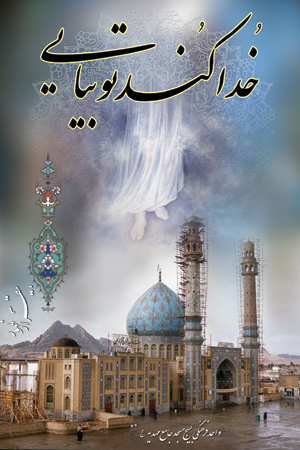
شاید این جمعه بیاید
فرارسیدن ولادت با سعادت قائم آل محمد یوسف زهرا (عج) بر همگان خصوصا شما همکاران مبارک ومیمون باد
این دل عقده ها دارد ،آقا کی شود پرده از رخ بگشایی ؟
اللهم عجل لولیک الفرج
رسول افضلی :: 85/6/14:: 3:52 عصر
رسول افضلی :: 85/6/14:: 12:4 عصر

ضمن عرض سلام وخسته نباشیدخدمت همکاران گرامی :
امروز قصد دارم به صورت خیلی ساده وخودمانی بعضی از عملیات های اجرایی پست بانک را شرح دهم امیدوارم کمکی باشد در ارائه خدماتی بانکی :
همکار گرامی هر روز بعد از عملیات افتتاح روزانه مقداری وجه نقد از صندوق مرکزی جهت پرداخت های طی روز دریافت و رسید دریافت را پرفراژ نمایید این سند ، سند ردیف 1 شما ثبت می گردد.در همین جا باز توضیحی مختصردر مورد پرداخت به صندوق مرکزی نیز خواهم داد ، در پایان روز کاری قبل از آنکه پایان عملیات روزانه را اجرا نمایید وجوه دریافتی وپرداختی طی روز را حساب نموده وبه صندوق مرکزی پرداخت می کنید ،در صورتی در حسابهای شما مغایرتی وجود ندارد شیفریه صندوق شما موجودی را صفر 0 نمایش دهد و مبلغ پرداختی و دریافتی یک مبلغ باشد .(لازم به ذکر است ، سند پرداخت به صندوق مرکزی باید آخرین سند شما ثبت گردد.)
صندوق:
بیشترین کار شما عملیات صندوق می باشد که دریافتی ها وپرداختی های شما در آنجا ثبت وپرفراژ می شود .
دریافت: یا کلیدF3 صفحه کلید قبوض مصرفی ویا واریزی قرض الحسنه را می توانید با آن انجام دهید قابل ذکر است شماره حساب برای قبوض دریافتی:تلفن ثابت شماره تلفن ، تلفن همراه شماره به نحوی که از 0913 فاکتورمی گیریم یعنی فقط تایپ می کنیم 3410000 ،قبض برق شماره پرونده ، قبض آب که در آینده می توانید دریافت نمایید شماره اشتراک .
پرداخت: یا همان کلید F4 صفحه کلید برای پرداخت وجوه قرض الحسنه یعنی برداشت از حساب وپرداخت چک (حساب جاری ).
چاپ : یا همان کلید F5 صفحه کلید برای چاپ یک برگی ، F6 برای چاپ دو برگی استفاده می گردد ، بعد از تائید باید چاپ یا همان پرفراژ انجام پذیرد فیش مربوطه را داخل دستگاه اسلیپ پرینتر قرار داده وعملیات چاپ نیز صورت می گیرد .
عملیات روزانه :
همانگونه در مطالب قبل ذکر شد ، روزانه باید قبل از انجام هرگونه عملیاتی افتتاح عملیات روزانه صورت گیرد ، تاریخ روز جاری را وارد نموده واز این پس می توانیم مابقی عملیاتها که مشتری ومراجعه کننده می خواهد ، انجام دهیم .
در موردپایان عملیات روزانه هم قبلا گفته شد فقط یادآوری می کنم که قبل از انجام این عملیات چند دفعه حساب های روز را چک نمایید پس از اطمینان کامل این عملیات را انجام دهید چون که بعد عملیات پایان روز دیگر نمی توانید این روز را مجددا افتتاح کنید.
گزارشات :
وضعیت حساب روزانه صندوق : شما می توانید از طریق این گزینه تمام دریافتی ها و پرداختی های طی روز را مشاهده نمایید،قابل توجه بعضی ازمراکز که تماس تلفنی داشتند: شما در پایان روز می بایست این صفحه را چک کنید و پرداختی ها را از دریافتی کسر نمایید وسپس عدد به دست آمده را به صندوق مرکزی پرداخت نمایید تا موجودی صفر0 گردد ، شما نبایدفقط مبلغی راکه صبح از صندوق مرکزی دریافت کردید و وجوه دریافتی طی روز را به صندوق مرکزی پرداخت نمایید چون که در این صورت مانده صفر0 نمی شود ودر حساب های روزانه مغایرت پیش خواهد آمد، پس حتما پرداختی ها را از دریافتی کسر نمایید.
گزارشکیری ازمعین حسابها : طی روز هرگونه عملیاتی که انجام دادید (دریافت قبوض و قرض الحسنه ، پرداخت ها و....)را باید از طریق این گزینه بررسی وچاپ نمایید .
اسناد :
شما می بایست هر روز از وضعیت حساب روزانه صندوق و گزارشات معین حساب ها چاپ گرفته وبرای شرکت فاکس نمایید ،( ضمنا چاپ حتما باید بعد از عملیات پایان روز صورت گیرد . ) این گزارشات را در یک زونکن ، در فایل یا گاو صندوق نگهداری نمایید.
قرض الحسنه پس انداز :
واما افتتاح حساب وکار با سیستم قرض الحسنه که بیشتر همکاران در این مورد تماس گرفته اند :
در ابتدای امر ازطرق گزینه ی عملیات بانکی ، عملیات روزانه را افتتاح می نمایید مثل همان صندوق با این تفاوت دراینجا تاریخ وارد نمی کنید خود سیستم بر اساس تاریخ ، عملیات روزانه را افتتاح می نماید .
افتتاح حساب :
در زیر مجموعه ی افتتاح حساب چند گزینه وجود دارد که در مورد بعضی از آنها صحبت خواهد شد :
تکمیل فرم حقیقی : سرپرستی استان یک سری شماره حساب به تمامی مراکز داده اند که باجه ها باید طبق همان شماره ها وبه ترتیب افتتاح حساب نمایند ،سپس مشخصات باز کننده ویابازکنندگان حساب را طبق کارت افتتاح حساب در سیستم ثبت نمایید ، باز کنندگان می توانند از یک تا سه نفر باشند لازم به ذکر است و باید توجه داشت قدرالسهم نیز متفاوت می باشد ، در صورتی که بازکننده حساب یک شخص باشد قدرالسهم 100% خواهد بود ولی زمانی که بازکننده حساب از یک نفر تجاوز نمود قدرالسهم نیز بنا به خواسته بازکنندگان تغییر خواهد کرد .کلید F2 برای ذخیره اطلاعات و کلیدF4 برای خروج استفاده می شوند .
تکمیل فرم حقوقی : این فرم برای شرکت ها و کارخانجات که شماره ثبت دارند ، تکمیل می گردد ، بازکنندگان این حساب می توانند هیئت مدیره شرک ویا کارخانه باشند .این فرم نیز مانند فرم حقیقی تکمیل می گردد .
لازم به ذکر است :(حسابهایی که مشترک می باشند واریز به حساب هرشخصی می تواندباشد ولی برداشت از حساب همه ی بازکنندگان باید حضور داشته باشند .)
تکمیل فرم حقیقی و حقوقی : اگر در تکمیل فرم اشتباهی صورت پذیرد شما می توانید از طریق این گزینه ها آن فرم را اصلاح نمائید، کلید F5 تائید اصلاحیات و کلید F4 خروج می باشد .
بستن یک حساب : اگر مشتری تصمیم بر بستن حساب خود گرفته باشد باید دفترچه وی را اخذ نموده تمام موجودی را به او پرداخت واز طریق این گزینه حساب ایشان را ببندید .
بلوکه کردن یک حساب : بنا به درخواست مشتری در صورتی که دفترچه حساب وی مفقود گردیده می توانید به طور موقت حساب او را بلوکه نموده به نحوی که واریز به حساب مقدور ولی برداشت از حساب امکان پذیر نمی باشد .
رفع انسداد یک حساب :حسابی که بلوکه شده باشد بنا به درخواست صاحب حساب از طریق این گزینه باز می شود .
عملیات بانکی : در زیر مجموعه عملیات بانکی می توان به واریز حساب ، برداشت از حساب ، عملیات پایان روز وافتتاح روزانه اشاره نمود ، همانگونه از نام این گزینه ها مشخص است می توان پی برد که هرکدام به چه منظوری مورد استفاده قرار می گیرند ، فقط در مورد عملیات پایان روز باید برای بستن حساب های روزانه از یک فلاپی فرمت شده وسالم استفاده نمود .
گزارشات : در گزارشات لیست ها را مشاهده می کنیم ، لیست گزارش روزانه ، لیست وضعیت یک حساب و....
لیست گزارش روزانه :
پشت فرم : در پشت فرم اطلاعات کلی به نمایش در خواهد آمد ، شما می توانید در این گزینه تعداد افتتاح حساب روز های قبل وروز جاری وجمع بستانکار وبدهکار و کل موجودی حسابهای خودرا مشاهده نمائید .
روی فرم : در روی فرم تمام اطلاعات واریز وبرداشت از حسابها را در طی روز به صورت تک تک مشاهده می کنید .
موجودی : در این گزینه موجودی همه ی حساب های باجه نمایش داده می شود .
لیست وضعیت یک حساب :
با وارد کردن شماره حساب و تاریخ می توانید تمامی اطلاعات یک حساب را باز بینی و چاپ نمایید.
عملیات کمکی :
در زیر مجموعه عملیات کمکی می توان به آخرین شماره حساب ، انتخاب تاریخ ، جستجوی شماره حساب و جستجوی مشخصات فردی پرداخت :
آخرین شماره حساب : در طی روزها قبل و یا جاری هر حسابی را شما افتتاح نموده باشید می توانید از طریق این گزینه ببینید .
انتخاب تاریخ : هر زمان بخواهید به تاریخ قبل برگردید واطلاعاتی را مشاهده نمایید از طریق این گزینه تاریخ دلخواه را وارد نموده وکلید Esc را فشار دهید به تاریخ داده شده ، وارد می شوید.
جستجوی شماره حساب و مشخصات فردی: هر گاه شماره حسابی را در گزینه ی جستجوی شماره حساب وارد نمایید مشخصات صاحب حساب و تاریخ افتتاح حساب را نمایش می دهد و زمانی که مشخصات فردی باز کننده ی حساب را در گزینه ی جستجوی مشخصات فردی وارد نماییم شماره حساب را نشان خواهد داد .
خوب همکاران گرامی تا آنجایی که نیاز بود برایتان توضیح دادم امیدوارم که توانسته باشم کمکی در ارائه خدمات بانکی به شما نموده باشم ،چون که متن خیلی طولانی بوده ممکن است غلط املائی ویا انشائی در متن وجود داشته باشد شما به بزرگواری خودتان ببخشید اگر باز مشکلی داشته باشید می توانید از طریق ایمیل من ویا با شماره های 03423440100 و03423440200 و03423440540 تماس بگیرید .
با آرزوی موفقیت برای شما
رسول افضلی :: 85/6/12:: 3:41 عصر

فرا رسیدن ولادت با سعادت حضرت علی اکبر امام حسین (ع) وروز جوان بر تمام جوانان این مرزو بوم مبارک باد.
59903








